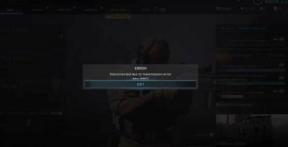Исправить ошибку Nintendo Switch: программа была закрыта из-за ошибки
Игровая консоль / / August 05, 2021
В Nintendo Switch - игровая консоль, разработанная Nintendo и выпущенная еще в 2017 году. Это гибридная консоль, которую можно использовать как домашнюю консоль, так и портативное устройство. По сути, он превращает домашнюю консоль в карманный компьютер, который предлагает вам играть в любимые игры в любое время и в любом месте. Если вы столкнулись с той же проблемой, ознакомьтесь с инструкциями по устранению ошибки Nintendo Switch: программа была закрыта из-за возникновения ошибки.
В стандартной версии есть док-разъем для ТВ-трансляции и съемный контроллер Joy-Con. Однако некоторые пользователи Switch могут столкнуться с силой закрытия во время игры. Но некоторые пользователи начали сообщать, что во время игры игра автоматически вылетает, а система выдает сообщение об ошибке, например «Программное обеспечение было закрыто из-за ошибки». Итак, если вы один из них и хотите узнать больше или исправить это, ознакомьтесь с этим руководством по устранению неполадок.
Оглавление
-
1 Исправить ошибку Nintendo Switch: программа была закрыта из-за ошибки
- 1.1 1. Перезагрузите переключатель
- 1.2 2. Проверить обновление программного обеспечения
- 1.3 3. Повторно вставьте игровую карту
- 1.4 4. Проверить поврежденные игровые данные
- 1.5 5. Удалить и переустановить игру
- 1.6 6. Выполните сброс к заводским настройкам
- 1.7 7. Использовать дополнительную учетную запись / профиль
Исправить ошибку Nintendo Switch: программа была закрыта из-за ошибки
По словам многих пострадавших пользователей Switch, они попробовали несколько шагов, чтобы исправить эту ошибку, например, перезагрузка Nintendo Switch, Power цикл, проверка поврежденных данных, переустановка прошивки Nintendo, перемещение игры на SD-карту, переустановка SD-карты, выполнение сброса настроек до заводских, и более. Однако ни один из этих методов или уловок не пригодится большинству пользователей.

Между тем, некоторые пользователи сообщают, что игра в основном вылетает или это конкретное сообщение об ошибке появляется только при использовании основной учетной записи Nintendo. Ниже мы поделились еще несколькими обходными путями, которые вам стоит попробовать.
1. Перезагрузите переключатель
- Нажмите и удерживайте кнопку питания около пары секунд, чтобы выключить коммутатор.
- Появится меню Power> Выберите Power Off.
- Подождите несколько секунд, пока переключатель полностью не выключится.
- Теперь снова нажмите и удерживайте кнопку питания в течение нескольких секунд, чтобы включить переключатель.
2. Проверить обновление программного обеспечения
- Сначала подключите Nintendo Switch к Интернету.
- Перейдите в главное меню> выберите Системные настройки.
- Выберите «Система»> «Выбрать обновление системы».
- Теперь подождите несколько секунд, чтобы проверить наличие доступного обновления.
- Если доступно новое обновление, просто загрузите его.
- Точно так же вы можете перейти в Главное меню> Выбрать конкретный значок игры, который вы хотите проверить, доступно ли какое-либо обновление или нет.
- Затем нажмите кнопку «Добавить» (+) или «Минус» (-) в меню «Переключатель»> «Выбрать обновление программного обеспечения».
3. Повторно вставьте игровую карту
Если у вас возникли проблемы с игровым процессом или даже при запуске игра на Nintendo Switch затем попробуйте правильно вынуть и снова вставить игровую карту. Убедитесь, что вы пока не играете ни в одну из игр. Просто перейдите в главное меню и выключите консоль, прежде чем вытащить игровую карту. После этого подождите пару секунд и попробуйте снова вставить. Теперь перезапустите Switch и попробуйте снова запустить игру.
4. Проверить поврежденные игровые данные
- Перейдите в главное меню на Switch> выберите Системные настройки.
- Прокрутите вниз влево и выберите Управление данными.
- Выберите Программное обеспечение с правой стороны.
- Выберите конкретное игровое программное обеспечение и выберите Проверить наличие поврежденных данных.
5. Удалить и переустановить игру
- Перейдите в главное меню> выберите Системные настройки.
- Прокрутите вниз и выберите Управление данными.
- Выберите «Программное обеспечение»> «Выберите игру» и удалите ее.
- Теперь перезапустите Nintendo Switch один раз.
- Наконец, найдите удаленную игру и переустановите ее снова.
- Попробуйте запустить игру и проверьте, нет ли проблемы.
6. Выполните сброс к заводским настройкам
- Перейдите в меню «Системные настройки» в разделе «Игры и приложения».
- Выберите Система> Перейти к форматированию в меню Система.
- Выберите его> Найдите консоль инициализации и выберите ее.
- Затем вам нужно будет подтвердить возврат к заводским настройкам, нажав Далее.
- Подождите несколько секунд или минут, чтобы удалить системные данные и восстановить их по умолчанию.
- Перезагрузите Switch и войдите в учетную запись Nintendo.
- Подключиться к Интернету.
- Загрузите игру и попробуйте запустить ее.
7. Использовать дополнительную учетную запись / профиль
Иногда может случиться так, что из-за некоторых технических проблем, проблем, связанных с сервером или даже с учетной записью, пользователям Nintendo Switch может быть сложно запустить или сыграть в игру из-за принудительных сбоев. Также возможно, что игра вылетает из-за того, что некоторые из ваших друзей находятся в сети, по мнению некоторых из затронутых пользователей. Поэтому лучше создать дополнительную учетную запись Nintendo или дополнительный профиль и запускать игру с ее помощью. Это означает, что вам не нужно беспокоиться о проблемах с аккаунтом или о проблемах с подключением друзей к сети.
Вот и все, ребята. Мы надеемся, что это руководство по устранению неполадок оказалось для вас полезным. Не стесняйтесь спрашивать в комментарии ниже для дальнейших запросов.
Субодх любит писать контент, будь то технический или иной. Проработав год в техническом блоге, он увлекается этим. Он любит играть в игры и слушать музыку. Помимо ведения блога, он увлекается сборками игровых ПК и утечками информации о смартфонах.